一加手机X是一加科技昨天发布的一款全新系列新机,该机跟一加手机1代,2代走的路线不同。一加手机X更多的是一种外观时尚机,拥有5英寸的小屏。相信后续入手这款手机的朋友都会被其外观所吸引,说不定还会截屏分享到社交平台。那么问题来了,一加手机X怎么截图呢?对于第一次使用一加手机X的朋友来说,可能不太了解,下面百事网小编抢先为大家分享最为详细的一加手机X截屏教程。
方法一:快捷组合键截屏
一加手机X作为一款安卓智能手机,自然离不开安卓智能手机通用的截屏方法,利用【电源键】+【音量-】键一起按住即可截图。所以我们需要定位到需要截屏的界面,然后同时使用手指按住一加手机X侧面的【电源键】和【音量-键】,当听到咔嚓一声,则说明截屏成功,如下图所示:

方法二:三指截屏
一加手机X运行的是氢OS系统,手机内置了三指截屏功能,而需要使用该功能前提是要开启这个功能。具体的操作方法是:先进入到【设置】---【高级设置----【体感设置】----【三指截屏】开启旁边的开关即可,如下图所示:
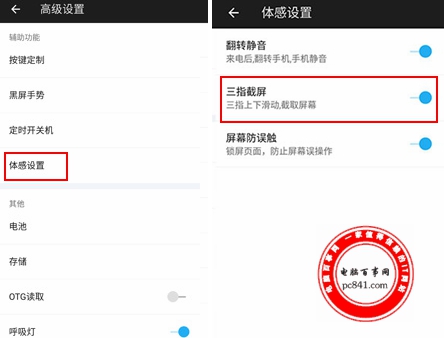
注:目前三指截屏功能慢慢被手机机型所采用,比如奇酷手机就有三指截屏功能。
方法三:借助第三方软件
我们可以使用手机QQ摇一摇截屏功能或者借助第三方手机助手之类的软件来实现截屏均可。例如当我们把一加手机X手机和电脑连接的时候,在电脑上使用360手机助手或安卓手机助手工具,在电脑中截屏一加手机X界面即可。
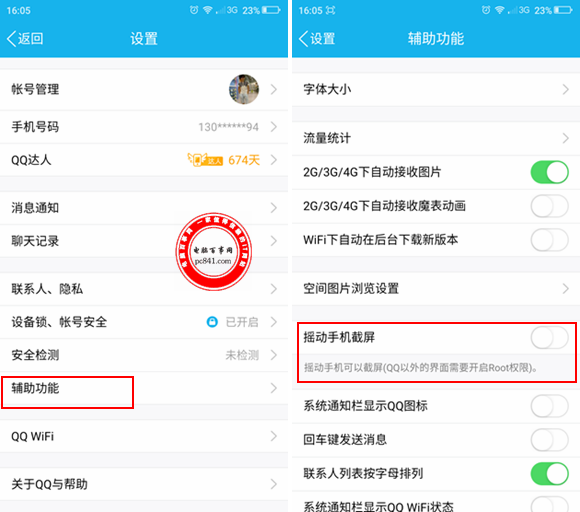
好了,以上就是百事网小编为大家带来的一加X截图教程,小编建议第二种截屏方法,优点是快捷方便。




